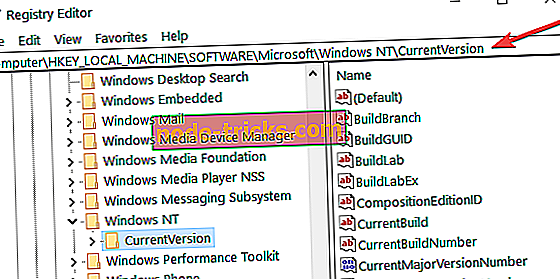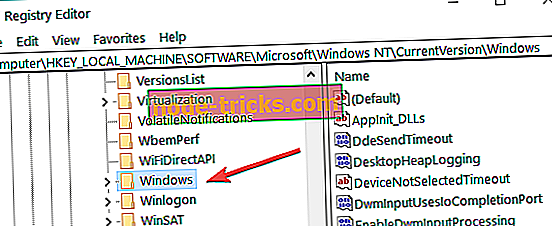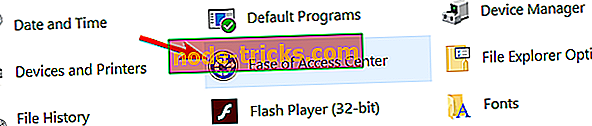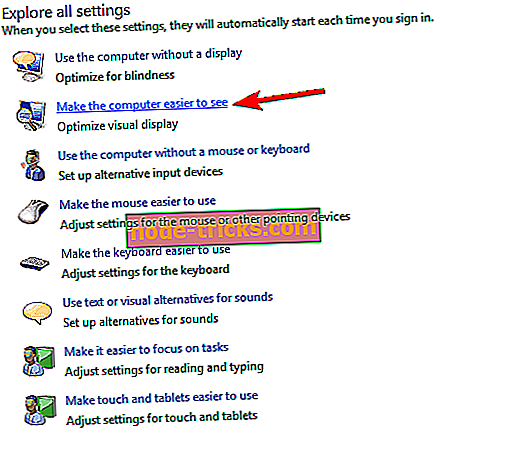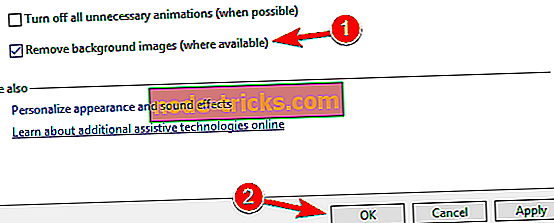Slik deaktiverer du Microsoft Confidential Watermark i Windows 10, 8.1
Fremgangsmåte for å fjerne Microsoft Confidential Watermark
- Tweak ditt register og opprett en ny DisplayNotRetailReady-nøkkel
- Endre enkle tilgangsinnstillinger
- Ytterligere løsninger
Hvis operativsystemet Windows 10, Windows 8.1 installerer automatisk nye oppdateringer, skyldes dette at du valgte å gjøre det når du først installerte Windows 10, 8.1. Dessverre, hvis operativsystemet laster ned og installerer oppdateringer automatisk, kan du ende opp med et Microsoft-konfidensielt vannmerke på skrivebordet ditt. Å se at dette kan bli ganske irriterende noen ganger, viser oss hvordan du kan deaktivere dette vannmerket og fortsette med arbeidet ditt.

Opplæringen nedenfor viser deg hvordan du deaktiverer Microsoft-konfidensielt vannmerke du har på skrivebordet. Du får tilgang til Registerredigeringsfunksjonen du har i Windows 10, 8. Fra "Registerredigeringsfunksjon" -funksjonen, gjør du de riktige justeringene i systemet for å gjøre Microsoft-vannmerket forsvunnet. Sørg for å følge instruksjonene i denne opplæringen veldig nøye. Hvis du endrer andre alternativer, kan dette føre til ulike Windows 10, 8.1 feil.
Fjern Microsoft konfidensielt vannmerke
1. Tweak ditt register
- Trykk og hold på tastaturet på knappene "Window" og "R".
- Et "Run" -vindu vil dukke opp og i kjørevinduet typen "regedit" uten anførselstegn.
- Trykk på "Enter" -knappen på tastaturet ".
- Du vil få en pop opp fra "User Account Controls" der du må fortsette ved å venstre klikke på "Yes".
- Venstre klikk i venstre side av "Registerredigeringsvinduet" på "HKLM".
- I "HKLM" mappen venstre klikker du på "Software"
- I mappen "SOFTWARE" klikker du venstre på "Microsoft".
- I "Microsoft" -mappen vender du på "Windows NT" for å åpne den.
- I "Windows NT" -mappen, venstre klikk på CurrentVersion "
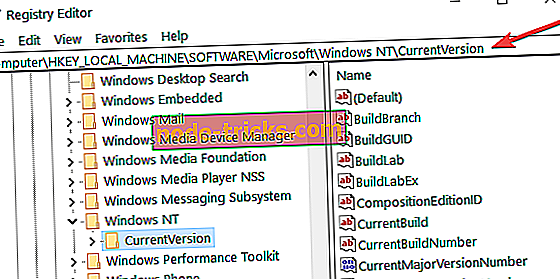
- Og til slutt, i "CurrentVersion" mappen, venstre klikk på "Windows"
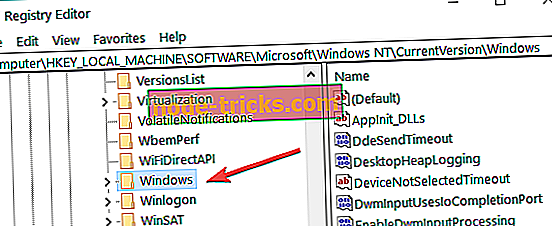
- På høyre side må du opprette en ny "DWORD" -fil med navnet "DisplayNotRetailReady" og dobbeltklikk på den for å åpne.
- Når du er i Edit DWORD-vinduet i "DisplayNotRetailReady" du opprettet, skriv inn "Verdi data" tallet "0" uten anførselstegn eller bare la det være tomt.
- Venstre klikk på "OK" -knappen du har i "Rediger DWORD" -vinduet.
- Lukk Registerredigering.
- Nå etter en omstart av Windows 10, 8 operativsystemet, vil ditt vannmerke være borte.
2. Endre enkle tilgangsinnstillinger
En annen rask måte å fjerne Microsoft Confidential vannmerke på er å endre Easy Access-innstillingene. Husk at denne løsningen også fjerner bakgrunnsbilder.
- Åpne Kontrollpanel
- Gå til Ease of Access Center
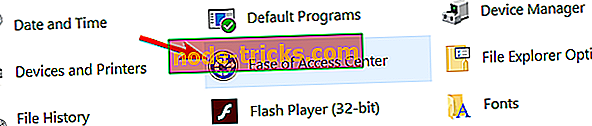
- Velg Gjør datamaskinen enklere å se .
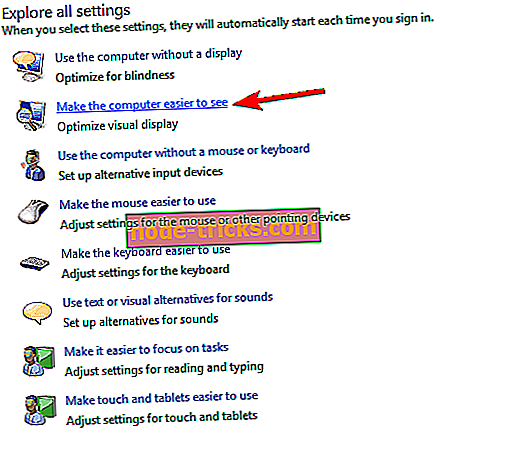
- Sjekk Fjern bakgrunnsbilder (hvis tilgjengelig) > Bruk > OK.
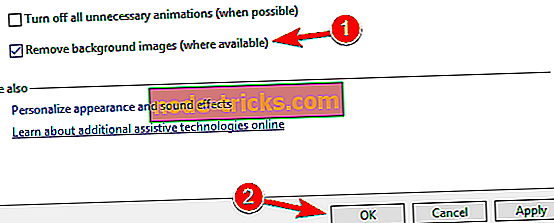
3. Ytterligere løsninger
Hvis vannmerket ditt fortsatt er der, kan du også bruke vår generelle feilsøkingsguide for fjerning av vannmerke i alle Windows OS-versjoner. Forhåpentligvis vil en av løsningene nevnt der hjelpe deg med å løse problemet.
Som du kan se, bør du kunne fjerne han Microsoft konfidensielt vannmerke i Windows 10, 8.1 på bare noen få minutter. For andre spørsmål om emnet, bruk kommentarseksjonen. Vi svarer på kortest mulig tid.